Como redimensionar imagens em lotes usando a visualização no OS X

A visualização do OS X é o pequeno visualizador de imagens que continua a oferecer. A visualização é tão rica em recursos que geralmente há poucas razões para instalar outro visualizador de imagens. Ele pode até mesmo redimensionar um grande lote de imagens de uma vez.
O redimensionamento em lotes torna o trabalho mais rápido do que normalmente seria um processo tedioso e demorado, supondo que você esteja redimensionando todas as suas imagens para as mesmas dimensões.
Para executar um redimensionamento em lote, você pode abrir Visualizar a partir do Dock e Arquivo> Abrir suas imagens…
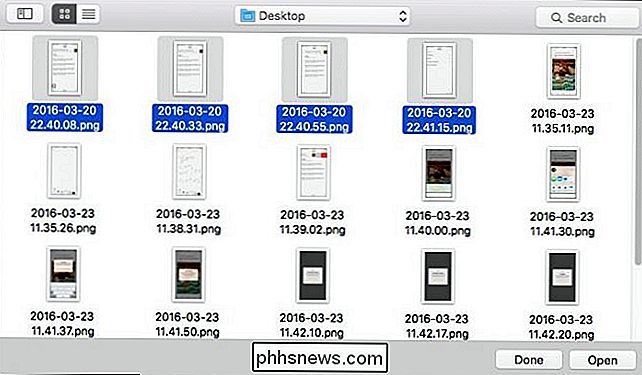
… ou selecionar um grupo de imagens no Finder, clicar com o botão direito sobre elas e escolher Abrir com> Preview.
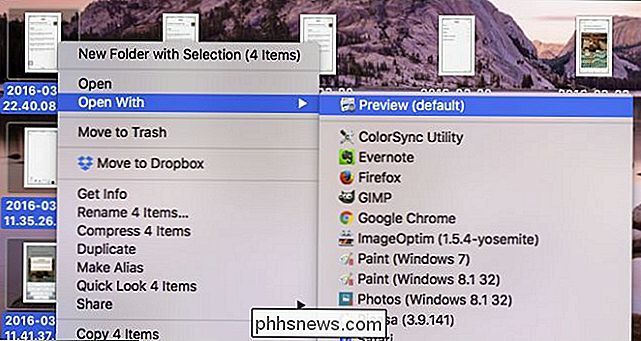
Todas as suas imagens devem abrir na barra lateral esquerda da Preview.
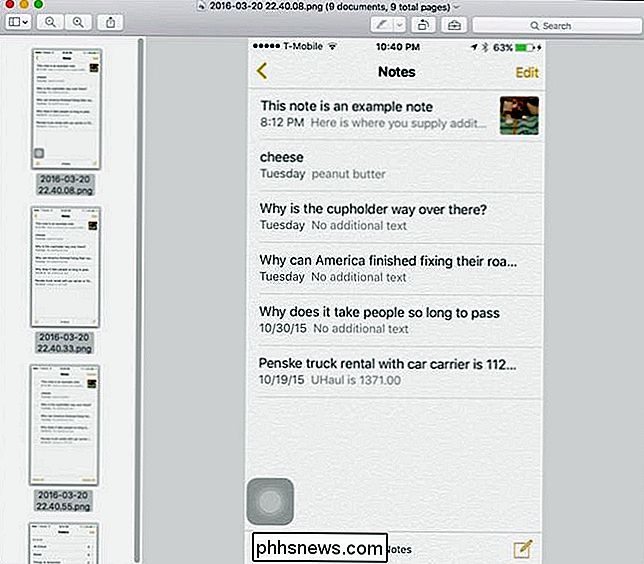
Agora, você pode passar por cada imagem, clicar no menu “Tools” e selecionar “Image Size” para redimensioná-las uma por uma. Mas nós temos um jeito melhor. Primeiro, selecione todas as imagens clicando no menu “Edit” e depois “Select All”, ou usando a combinação de teclado Command + A.
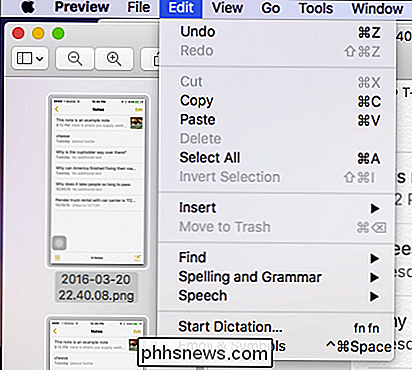
Agora você verá que todas as suas imagens estão destacadas, o que significa que elas estão selecionadas.
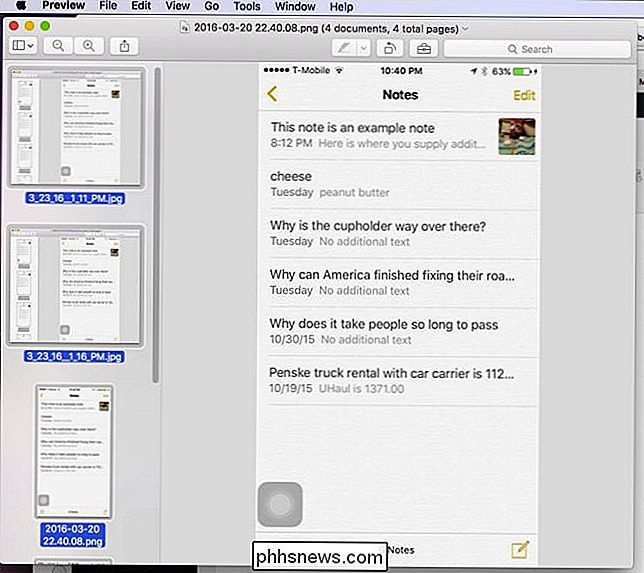
Agora, clique no menu “Ferramentas” e selecione “Ajustar Tamanho…”.
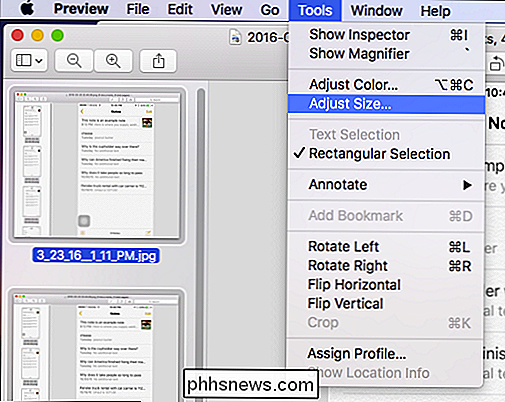
Como nossas imagens são de tamanhos variados, os valores de largura e altura nos informam que possuem “Valores Múltiplos”, mas sabemos que nossos largura precisa ser 325 pixels para todos eles. Então, entramos nesse número e depois clicamos em “OK”.
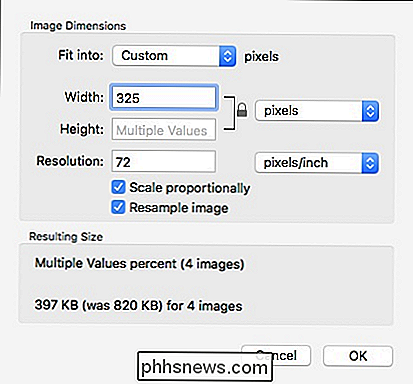
Não terminamos, no entanto. Para manter esses valores, precisamos salvar nossas imagens. Novamente, não precisamos salvar cada um separadamente. Uma vez que todas as nossas imagens estão selecionadas, podemos ir em frente e clicar no menu "Arquivo" e escolher "Salvar", ou usar o atalho de teclado Command + S.
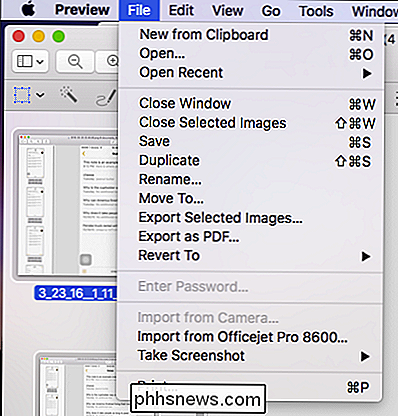
Uma vez salvo, você notará que a notação "Editado" a barra de título desaparecerá.
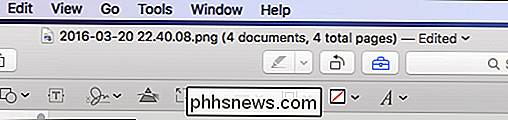
Você pode usar esse truque com outras alterações feitas em várias imagens na Visualização, para poder girar, ajustar a cor e muito mais. Mas para nós, o redimensionamento não é a opção mais útil para nossos propósitos. Sem dúvida, isso economizará bastante tempo para muitas pessoas que usam um Mac e o aplicativo Preview.

Você realmente precisa remover com segurança as unidades flash USB?
Você provavelmente já ouviu falar que sempre precisa usar o ícone Remover hardware com segurança antes de desconectar um dispositivo USB. No entanto, também há uma boa chance de você ter desconectado um dispositivo USB sem usar essa opção e tudo funcionou bem. O próprio Windows informa que você não precisa usar a opção Remover hardware com segurança se usar determinadas configurações - as configurações padrão - mas o conselho fornecido pelo Windows é enganoso.

Como reiniciar o termostato Nest Se ele não responder
O termostato Nest é uma peça de hardware com circuitos e um sistema operacional, assim como qualquer computador. Isso significa que também é suscetível a falhas, congelamentos e outros problemas. Aqui está como reiniciar o Termostato Nest se ele não responder. Essa é talvez uma das desvantagens de um termostato inteligente.



